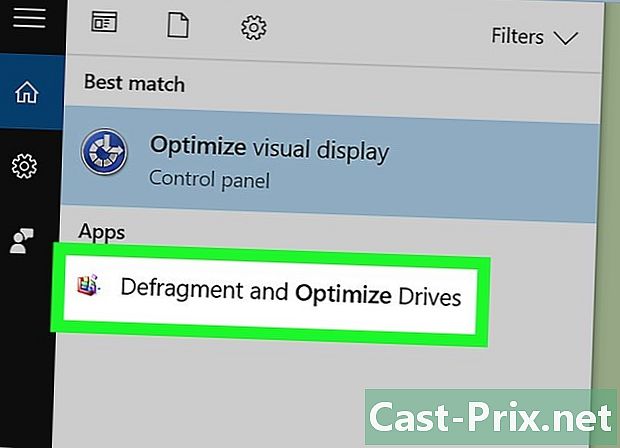Како преузети књиге на Киндле
Аутор:
Randy Alexander
Датум Стварања:
2 Април 2021
Ажурирати Датум:
16 Може 2024

Садржај
- фазе
- 1. део Преузмите нову књигу на запалити
- Други део Преузмите претходно купљену књигу на запалити
- Део 3 Преузмите нову књигу на телефон или таблет
- Део 4 Преузмите претходно купљену књигу на телефон или таблет
- Део 5 Преузмите нову књигу на ПЦ или Мац
- Део 6 Преузмите претходно купљену књигу на Мац или ПЦ
- Део 7 Преузмите нову књигу на било који уређај преко Амазон.цом
Е-књиге које сте недавно купили или се налазе у вашој библиотеци можете преузети директно са своје Киндле или у апликацији Киндле на рачунару, телефону или таблету.
фазе
1. део Преузмите нову књигу на запалити
- Сигн ин. Да бисте преузели књиге, ваш Киндле мора бити повезан на Интернет.
- Кликните на продавница. Дугме је на почетном екрану Киндле-а, а представља га кошарица супермаркета.
- Нађи књигу. Можете да прегледате књиге или претражите.
- Прегледајте књиге. Притисните Претражите категорије, да бисте изабрали категорију или изабрали неку од категорија наведених на главној страници.
- Побољшајте претрагу. Можете да претражујете по наслову, аутору или кључној речи у траци за претраживање на врху странице продавнице.
- Изаберите књигу. Ово ће приказати различите информације, као што су њихов резиме и цена.
- Купите књигу. Додирните Купи да бисте купили књигу по вашем избору. Цена књиге биће вам наплаћена на ваш рачун и почеће да се преузима у ваш Киндле. Копија ће такође бити сачувана у облаку што ће вам пружити прилику да је поново преузмете.
- Погледајте своју библиотеку Притисните икону добродошао, који се налази у горњем левом делу продавнице. Ово ће приказати вашу библиотеку, која сада садржи књигу коју сте управо купили.
Други део Преузмите претходно купљену књигу на запалити
- Сигн ин. Да бисте преузели књиге, ваш Киндле мора бити повезан на Интернет.
- Кликните на продавница. Дугме је на почетном екрану Киндле-а, а представља га кошарица супермаркета.
- Отворите почетну страницу. Притисните дугме добродошао у горњем левом делу странице продавнице.
- Притисните Моја библиотека. Дугме је на врху странице.
- Притисните све. Дугме је у горњем левом делу странице продавнице. Књиге са квачицом на корицама већ су учитане у ваш Киндле. Све непровјерене књиге могу се преузети.
- Преузми књигу. Тапните књигу да бисте је преузели. Књига ће бити сачувана у вашем Киндле-у.
Део 3 Преузмите нову књигу на телефон или таблет
- Отворите апликацију Киндле. То је плава икона са силуетом која представља особу која чита књигу. Обично ћете је пронаћи на почетном екрану.
- Кликните на продавница. Дугме је на почетном екрану Киндле-а, а представља га кошарица супермаркета.
- Прегледајте књиге. Можете да пронађете књиге за продају, категоришете или унесете наслов, име аутора или тему у траку за претраживање да бисте претражили одређену књигу.
- Додирните књигу. Ово ће приказати више информација о књизи, као што је њена цена.
- Притисните купити. Купит ћете књигу и она ће се аутоматски преузети на ваш Андроид уређај, иПхоне или иПад.
Део 4 Преузмите претходно купљену књигу на телефон или таблет
- Отворите апликацију Киндле. То је плава икона са силуетом особе која чита књигу. Обично ћете је пронаћи на почетном екрану.
- Притисните библиотека. Дугме екрана је дугме. Ово ће показати ваше претходне куповине.
- Пронађите књигу коју желите преузети. Ако у библиотеци имате пуно књига, на траци за претрагу можете претраживати по наслову, аутору или кључној речи.
- Изаберите књигу. Додирните корицу књиге коју желите да преузмете. Ово ће књигу преузети на ваш телефон или таблет. Након довршетка преузимања на насловници ће се појавити квачица која означава да је књига преузета на ваш уређај.
Део 5 Преузмите нову књигу на ПЦ или Мац
- Старт Киндле. Покрените програм са рачунара.
- Под мацОС-ом: апликација се зове Киндле за Мац и налази се у мапи апликације .
- Виндовс: отворите мени почетаккликните на Сви програми, а затим изаберите Киндле за ПЦ .
- Кликните на Купите у продавници Киндле. Ако већ нисте пријављени на свој налог, то ћете морати да урадите у овој фази.
- Нађи књигу. Можете да изаберете категорију или да у траку за претрагу упишете име, наслов или кључну реч аутора.
- Погледајте детаље. Кликните на књигу да бисте видели њен опис. Овде ћете пронаћи резиме књиге, као и могућности да је купите.
- Изаберите тип преузимања. У падајућем менију Пошаљи на, кликните на Киндле фор ПЦ или Киндле фор Мац. Рећи ћете Амазону где књигу треба преузети.
- Преузми књигу. Да бисте преузели књигу на свој ПЦ или Мац, кликните на дугме Купи у 1 клику.
Део 6 Преузмите претходно купљену књигу на Мац или ПЦ
- Отворите свој Амазон Либрари. Идите на своју страницу библиотеке Амазон. Ако већ нисте пријављени на свој Амазон налог, то ћете морати да урадите у овој фази.
- Кликните на садржај. Веза се налази у горњем левом делу странице. Ово ће приказати листу ваших куповина у облаку.
- Изаберите књигу. Да бисте одабрали књигу, кликните на њен наслов, у пољу са леве стране ће се појавити квачица.
- Изаберите одредиште. Кликните Пошаљи на подразумевани уређај или Још. Потом ће се појавити скочни прозор.
- Одаберите одредиште. Кликните на Киндле фор ПЦ или Киндле фор Мац.
- Кликните на доставити. Књига ће се затим преузети на ваш рачунар.
- Покрените програм. Отворите програм запалити на рачунару.
- Под мацОС-ом: апликација се зове Киндле за Мац и налази се у мапи апликације.
- Виндовс: отворите мени почетаккликните на Сви програми, а затим изаберите Киндле за ПЦ.
- Кликните на картицу архива. Овде ћете пронаћи своју књигу, након што је преузимање извршено.
Део 7 Преузмите нову књигу на било који уређај преко Амазон.цом
- otvoreno амазонка. Ако већ нисте пријављени у свој Киндле (или телефон, рачунар, таблет на који сте инсталирали Киндле програм), то ћете морати учинити у овом тренутку.
- Прикажи категорије. Поставите показивач миша изнад Претражите категорије. Веза се налази у горњем левом делу странице. Потом ће се појавити листа опција.
- Кликните на Књиге и звучни.
- одабрати Све е-књиге Киндле.
- Нађи књигу. Амазон нуди много понуда за запалите књиге. Прегледајте предложене категорије или претражите одређену књигу помоћу траке за претрагу.
- Погледајте информације. Кликните на наслов књиге да бисте приказали њен опис и цену.
- Изаберите уређај. У менију „Сенд То“ видећете листу ваших Киндлес (или уређаја на које сте инсталирали апликацију Киндле). Кликните на уређај са којег желите да преузмете књигу.
- Претходно купљеној књизи можете приступити са било којег од ових уређаја. Морате је преузети само из облака.
- Кликните на Купите у 1 клику. Ово ће теретити ваш рачун. Након тога, књига ће се преузети на уређај који сте одабрали.